ODT 및 PDF는 텍스트 문서에서 일반적으로 사용되는 파일 형식입니다. 두 형식은 비슷합니다. 두 형식의 주요 차이점은 PDF가 데이터 저장보다는 데이터 표시 매체로 더 일반적으로 사용된다는 것입니다. 반면에 ODT는 일반적으로 데이터를 저장하는 데 사용되며 대부분의 경우 편집이 더 쉽습니다.
그렇다면 문서를 더 잘 편집하기 위해 PDF 문서를 ODT 파일로 빠르게 변환하는 방법은 무엇입니까? 이제이 기사를 따르고 무료 온라인 변환기를 사용하여 PDF를 PDT로 변환하는 방법을 알려 드리겠습니다.
옵션 1. Zamzar
Zamzar 는 1200 개 이상의 파일 형식을 지원합니다. 온라인 플랫폼입니다. 사용하기 위해 소프트웨어를 다운로드 할 필요가 없습니다. 파일을 선택하고 변환 할 형식을 선택하면 나중에 새 파일을 얻을 수 있습니다.
Zamzar 에서 파일의 보안에 대해 걱정하지 마십시오. 서버는 SSL (Secure Socket Layer)을 통해 전송되는 TLS (Transport-Level Security)로 보호되며 AES 256 비트 SSL 인증서를 사용하여 보호됩니다. 한편, Zamzar 사용자 계정 비밀번호도 데이터베이스에 저장되므로 로그인 정보를 잊어 버린 경우 복구 할 수 있습니다.
1 단계. Zamzar 웹 사이트로 이동합니다. 업로드 페이지는 홈페이지에 있습니다. 파일을 추가하는 방법에는 두 가지가 있습니다. 먼저 "파일 추가…"버튼을 클릭하거나 PDF 파일을이 페이지로 드래그하십시오. 둘째, "링크 선택"버튼을 클릭하여 변환하려는 파일의 링크를 입력하십시오.

2 단계. "변환 대상"버튼의 드롭 다운 아이콘을 클릭하여 인터페이스 중앙의 출력 형식으로 "ODT"를 선택합니다.
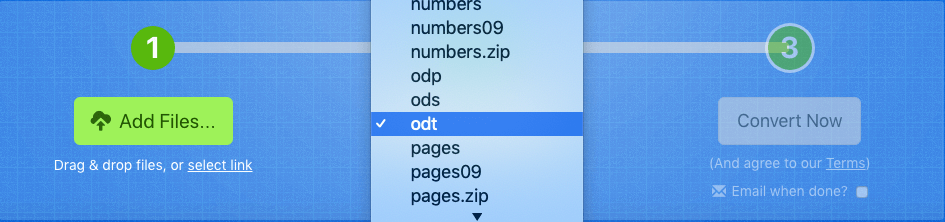
3 단계. "지금 변환"을 클릭하여 PDF 파일을 변환합니다. 그런 다음 변환이 완료되면 "다운로드"버튼을 클릭하여 변환 된 ODT 파일을 다운로드합니다.
옵션 2. FreeConvert
FreeConvert.com은 사용자가 이미지, 비디오, 오디오 및 문서를 다양한 형식으로 변환 할 수있는 웹 기반 변환 플랫폼입니다. 컴퓨터에 해당 앱이 설치되어 있지 않은 경우이 온라인 변환기를 사용하여 PDF를 ODT로 변환 할 수 있습니다. 출력 ODT 파일은 원본 PDF 파일과 정확히 동일합니다. 따라서 변환 된 파일의 품질에 대해 걱정할 필요가 없습니다.
파일을 변환 한 후에는 서버의 프로그램에 의해 처리되므로 아무도 문서에 액세스 할 수 없으며 30 분 후에 파일이 서버에서 영구적으로 지워지기 때문에 아무도 파일을 가져올 수 없습니다. 귀하의 개인 정보는이 온라인 플랫폼에서 보장됩니다.
1 단계. " PDF to ODT "도구에 액세스합니다.
2 단계. "컴퓨터"모드 또는 "URL"모드를 선택할 수 있습니다. "컴퓨터"모드에서 "PDF 파일 선택"버튼을 눌러 로컬 장치에서 대상 파일을 추가합니다. URL 링크에서 PDF 파일을 변환하려면 "URL"모드를 선택하고 빈 공간에 URL을 입력 한 다음 "추가"를 클릭하십시오.
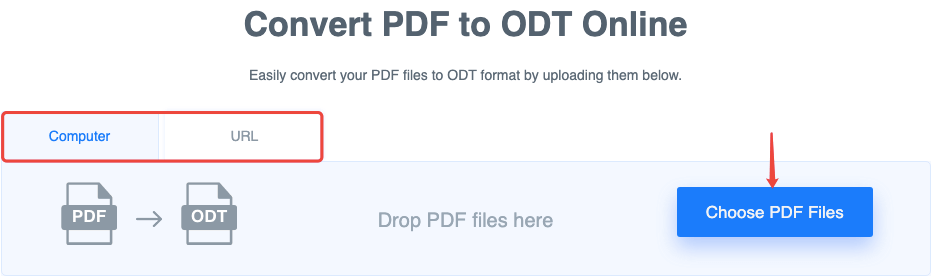
3 단계. "OTT로 변환"을 클릭하여 변환 프로세스를 시작합니다.
단계 4. 변환이 완료 될 때까지 기다렸다가 "Download ODT"버튼을 눌러 변환 된 ODT 파일을 다운로드합니다.
옵션 3. Aconvert
Aconvert 는 PDF 및 기타 문서, 이미지, 전자 책 및 미디어 파일을 관리하는 데 필요한 모든 것을 제공 할 수있는 올인원 변환기입니다. 이 변환기는 PDF를 ODT 파일로 변환하는 데 도움이 될뿐만 아니라 PDF를 분할, 병합, 잠금, 잠금 해제, 회전 및 압축 할 수 있습니다. 이러한 각 도구는 온라인에서 무료로 제공되며 설치 나 등록이 필요하지 않습니다.
1 단계. 브라우저를 열고 Aconvert 웹 사이트에 입력합니다. 왼쪽 패널에서 다른 파일에 대한 변환기를 볼 수 있습니다. PDF 변환기를 열려면 "PDF"를 선택하십시오. 그런 다음 "대상 형식"옵션에서 "ODT"를 선택하면 " PDF to ODT "를 볼 수 있습니다. 수단.
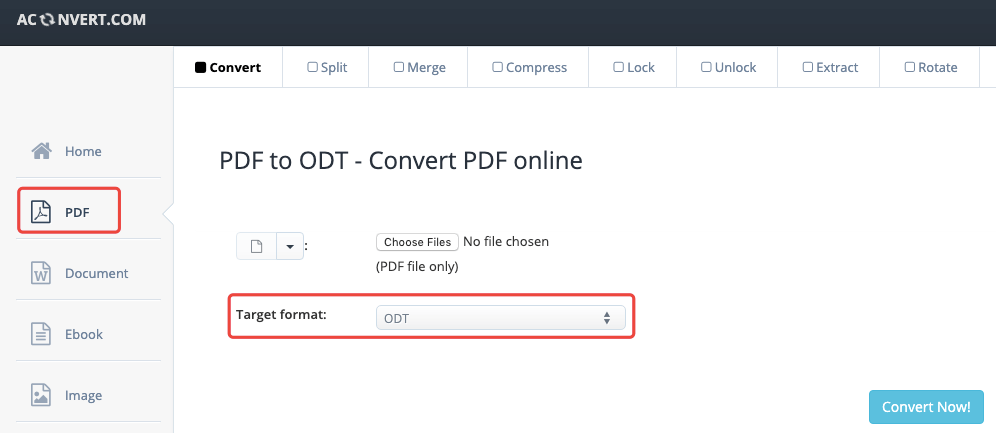
2 단계. "파일 선택"버튼을 클릭하여 로컬 폴더로 이동 한 다음 대상 PDF 파일을 선택하고 "열기"를 누르십시오. 그런 다음 "지금 변환"을 클릭하여 PDF를 ODT 파일로 변환하십시오.
3 단계. PDF가 ODT로 성공적으로 변환되면 파일 링크 또는 오른쪽에있는 작은 "다운로드"아이콘을 클릭하여 PDF 파일을 로컬 장치에 저장합니다.

옵션 4. Onlineconvertfree
onlineconvertfree.com은 PDF를 ODT로 변환하는 최고의 도구 중 하나입니다. 이 변환기는 사용자의 개인 정보를 존중합니다. 파일의 내용은 제 3 자 기관에 공개되거나 양도되지 않습니다.
PDF to ODT 서비스는이 웹 사이트의 모든 사용자에게 무료로 제공됩니다. 그러나 무료 사용자는 한 번에 두 개의 파일 만 변환 할 수 있습니다. 프리미엄 계정을 등록하여이 등록을 제거 할 수 있습니다.
단계 1. " PDF to ODT 변환기 "로 이동 한 다음 "파일 선택"을 클릭하여 로컬 장치에 액세스 할 파일 선택기를 엽니 다.
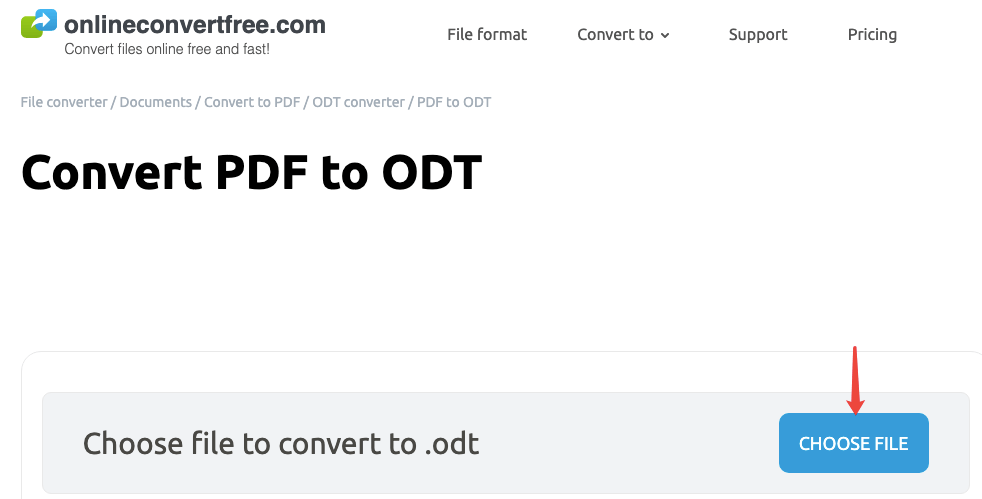
2 단계. 필요한 경우 "추가 파일 추가"를 선택하여 더 많은 PDF를 업로드합니다. 원하는 모든 파일이 추가되면 "CONVERT"를 클릭하면 변환기가 변환을 시작합니다.
3 단계. 몇 초 후 새 ODT 파일이 ZIP 파일로 생성됩니다. 출력 파일을 다운로드하려면 "다운로드"버튼을 클릭하십시오.

옵션 5. Convertio
Convertio 는 파일을 거의 모든 형식으로 변환 할 수 있으며 300 개 이상의 서로 다른 파일 형식간에 25600 개 이상의 서로 다른 변환을 지원합니다. 파일을 변환하려면 페이지에 파일을 드롭하고 출력 형식을 선택한 다음 "변환"버튼을 클릭하면됩니다. 프로세스가 완료 될 때까지 몇 초 동안 기다리십시오. 그런 다음 파일을 다운로드 할 수 있습니다. 파일을 변환 한 후 플랫폼은 업로드 된 파일을 즉시 삭제하고 24 시간 후에 변환 된 파일을 제거합니다. 아무도 귀하의 파일에 액세스 할 수 없습니다.
1 단계. Convertio 의 " PDF to ODT "도구 를 클릭합니다. 변환 할 PDF 파일을 업로드하려면 "파일 선택"버튼을 클릭하십시오. 컴퓨터, Google Drive, Dropbox, URL 링크에서 파일을 선택하거나 페이지에서 드래그하여 선택할 수 있습니다.
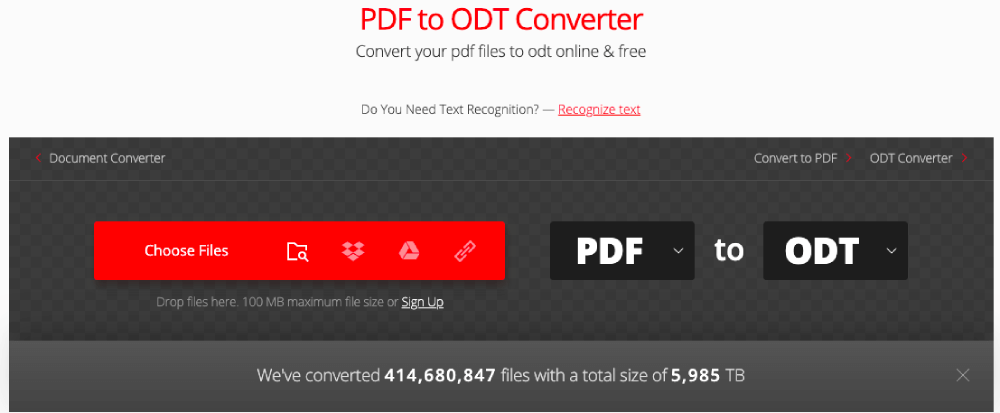
2 단계. 왼쪽 하단에 표시되는 "파일 추가"를 클릭하거나 Ctrl 또는 Shift를 사용하여 한 번에 여러 파일을 추가합니다. 대상 파일이 모두 추가되면 "변환"버튼을 클릭하여 프로세스를 시작합니다.
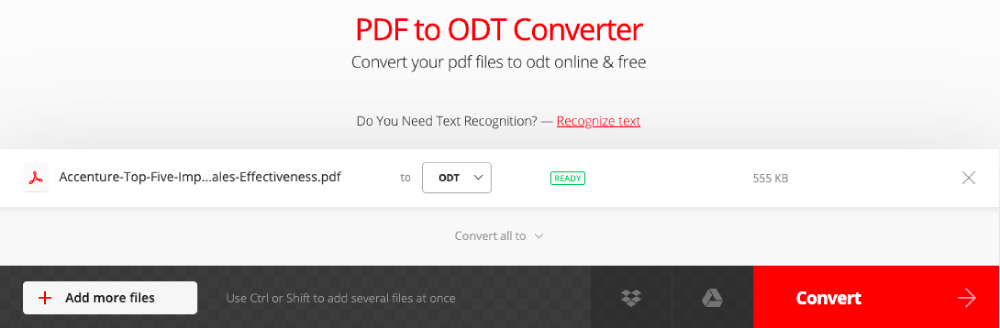
단계 3. 파일 변환을 허용하고 변환이 완료되면 새로 생성 된 ODT 파일을 다운로드 할 수 있습니다.
결론
위는 온라인에서 PDF 문서를 PDF 파일로 변환하는 5 가지 방법을 소개합니다. 이러한 방법을 사용하면 소프트웨어를 설치할 필요가 없기 때문에 많은 시간을 절약 할 수 있습니다. 온라인에서 PDF를 ODT로 변환하는 방법에 대한 모든 솔루션을 가지고 있다고 믿습니다. 궁금한 점이 있으면 언제든지 메시지를 남겨주세요.
이 글이 도움 되었나요? 의견을 보내 주셔서 감사합니다!
예 또는 아니
































논평